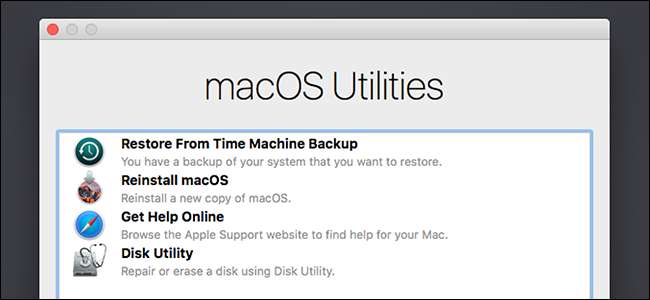
A Mac helyreállítási módja nemcsak a macOS újratelepítését jelenti. Sok más hasznos hibaelhárító segédprogramot talál itt - amelyeket akkor is használhat, ha a Mac nem indul normálisan.
A helyreállítási mód eléréséhez indítsa újra a Mac-et, és tartsa lenyomva a Command + R billentyűket az indítási folyamat során. Ez egy a több közül rejtett indítási lehetőségek Mac-en .
Telepítse újra a macOS-t
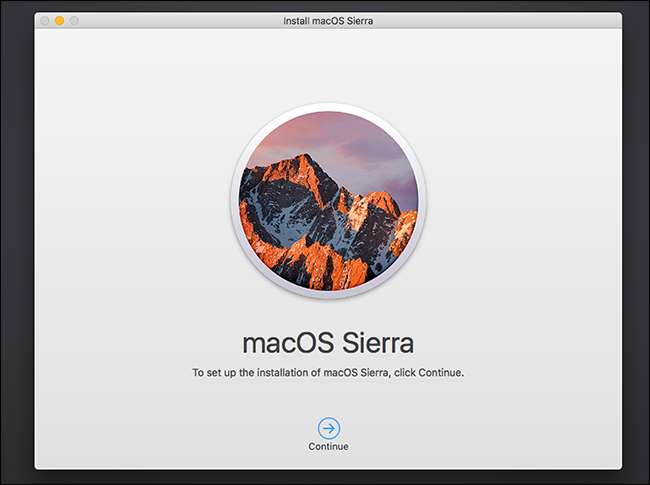
ÖSSZEFÜGGŐ: Hibaelhárítás Mac számítógépén a rejtett indítási lehetőségekkel
A legtöbb ember a helyreállítási módot úgy ismeri, mint azt a helyet, ahová jár telepítse újra a macOS rendszert a Mac számítógépére . A helyreállítási mód letölti a macOS telepítő fájljait az internetről, ha Önnek nincsenek helyben, így azok nem foglalnak helyet a lemezen, és soha nem kell vadászni az operációs rendszer lemezére. Még jobb, ha naprakész telepítési fájlokat tölt le, így később nem kell órákat töltenie az operációs rendszer frissítéseinek telepítésével. A Microsoft itt sokat tanulhat az Apple-től.
Visszaállítás egy Time Machine biztonsági mentésből

ÖSSZEFÜGGŐ: Hogyan törölje le Mac számítógépét, és telepítse újra a MacOS rendszert a Scratchből
A macOS újratelepítése helyett választhatja a Mac visszaállítását az időgép biztonsági mentéséből. Ez olyan, mintha visszaállítanánk egy rendszer képét egy másik operációs rendszeren. Ehhez egy külső lemezre lesz szükség, amely az aktuális számítógépen létrehozott biztonsági másolatot tartalmaz.
Tallózás az interneten
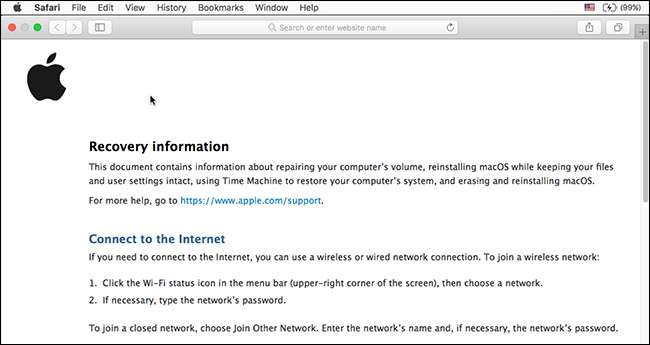
A Get Help Online link megnyitja a Safari webböngészőt az Apple dokumentációs webhelyén. Ez nem korlátozódik az Apple webhelyére, bárhová eljuthat, ha tetszik. Ez a funkció lehetővé teszi a böngésző elérését és használatát a Mac számítógépén, még akkor is, ha az nem megfelelően indul. Ideális a hibaelhárítási információk megkereséséhez.
Kezelje a lemezeket
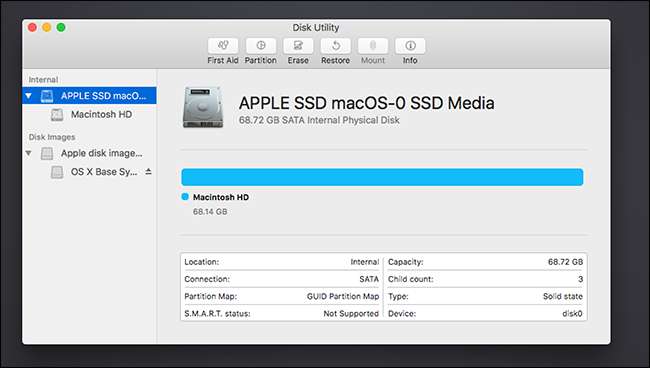
A Lemez segédprogram opció ugyanazt a Lemez segédprogramot nyitja meg, amelyet a macOS-on keresztül érhet el. Lehetővé teszi a lemezek particionálását, formázását, a lemezek problémáinak vizsgálatát, a meghajtók törlését és a meghajtók beállítását a RAID konfiguráció . Ha az operációs rendszeren kívülről kell szerkesztenie a partíciókat, egyszerűen be kell indítania a helyreállítási környezetbe - nem kell külön partíciós eszközt letöltenie és indítania.
Válassza az Alapértelmezett indítólemezt
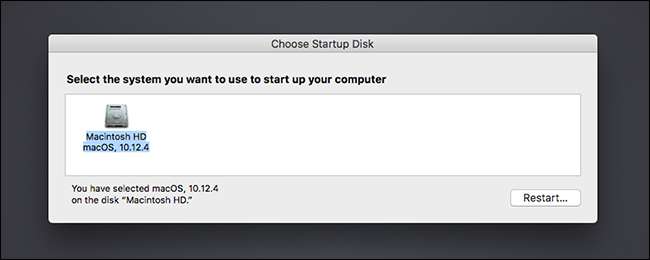
ÖSSZEFÜGGŐ: A Windows telepítése Mac rendszerre Boot Camp használatával
Kattintson a képernyő tetején található sáv Apple menüjére, és válassza a Startup Disk lehetőséget, hogy elérje a Startup Disk választó eszközt. Ezzel az eszközzel válassza ki a számítógép alapértelmezett indítólemezét, és indítsa újra egy másik operációs rendszerre. Például hasznos, ha a MacOS mellett a Windows is telepítve van Kiképzőtábor .
Adjon hozzá vagy távolítson el egy EFI firmware jelszót
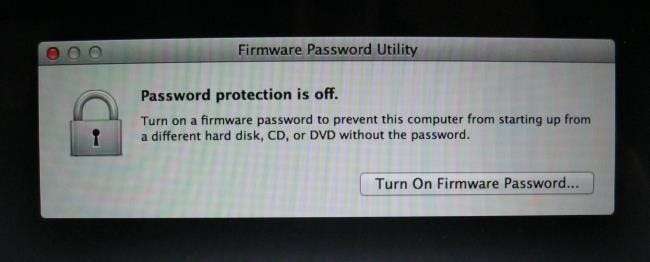
ÖSSZEFÜGGŐ: A számítógép biztonságának biztosítása BIOS vagy UEFI jelszóval
Firmware jelszót is hozzáadhat a Mac számítógépéhez. Ez úgy működik, mint a BIOS jelszó vagy UEFI jelszó Windows vagy Linux PC-n. Kattintson a képernyő tetején található sávban a Segédprogramok menüre, és válassza az Firmware jelszó segédprogramot az eszköz megnyitásához.
Az eszköz használatával kapcsolja be a firmware jelszavát, amely megakadályozza, hogy a számítógép elinduljon egy másik merevlemezről, CD-ről, DVD-ről vagy USB-meghajtóról a megadott jelszó nélkül. Ez megakadályozza, hogy az emberek jogosulatlan operációs rendszerrel indítsák el a Mac-et. Ha már engedélyezte a firmware jelszavát, innen eltávolíthatja azt.
Használja a Hálózati eszközöket a kapcsolat elhárításához
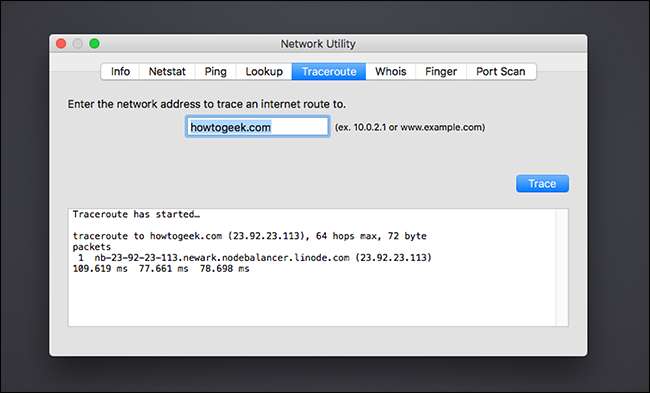
A hálózati diagnosztikai eszköz megnyitásához válassza a Segédprogramok> Hálózati segédprogram lehetőséget. Ez a segédprogram grafikus módon megtekintheti a hálózati kapcsolatra vonatkozó információkat.
ÖSSZEFÜGGŐ: Az internetkapcsolat problémáinak elhárítása
Innen a netstat, a ping, a lookup, a traceroute, a whois, az finger és a port scan segédprogramokat is használhatja. Ezek hasznosak lehetnek az internetkapcsolat problémáinak elhárítása . Például a ping parancs megmutatja, hogy tud-e kommunikálni egy távoli gazdagéppel, és megmutatja, ha csomagvesztést tapasztal a traceroute parancsot megmutatja, hogy hol nem sikerül a kapcsolat, ha nem tud csatlakozni egy távoli kiszolgálóhoz.
Nyisson meg egy terminált

Ha be akarja koszolni a kezét, válassza a Segédprogramok> Terminál lehetőséget, hogy innen nyisson meg egy terminált. Ez a terminál lehetővé teszi a fejlettebb hibaelhárítás elvégzését. A macOS ugyanúgy használja a bash shell-t, mint a tipikus Linux disztribúciók.
A legtöbb embernek csak a MacOS újratelepítése opciót kell itt használnia, de számos más eszköz is hasznos lehet. Ha a Mac helyreállítási mód fájljai megsérültek vagy nem érhetők el, akkor a Mac automatikusan letölti őket az Apple-ről, így a teljes helyreállítási környezetet használhatja.







